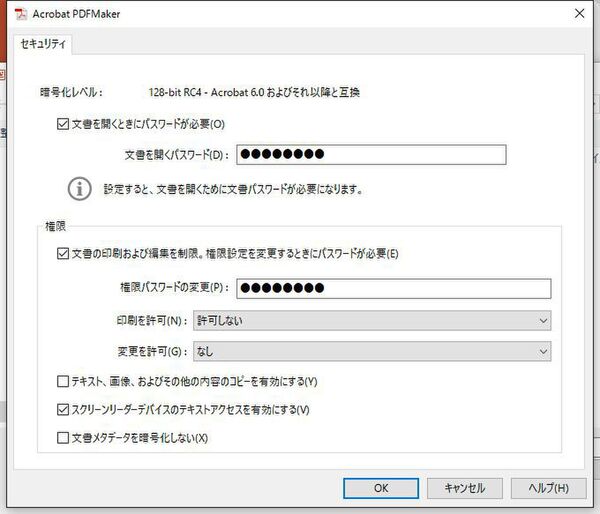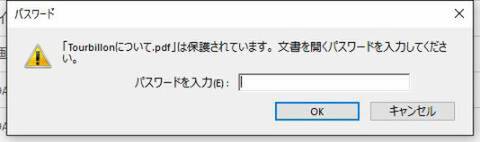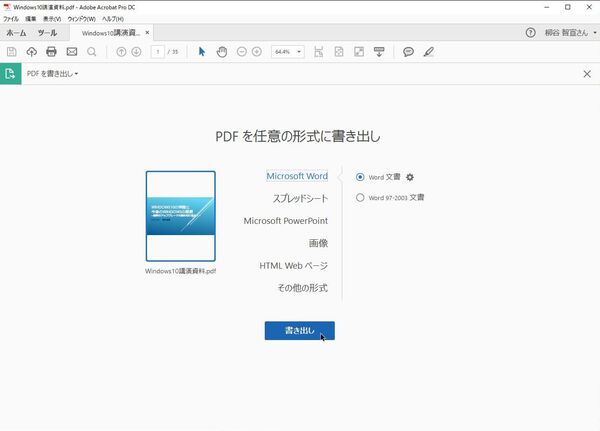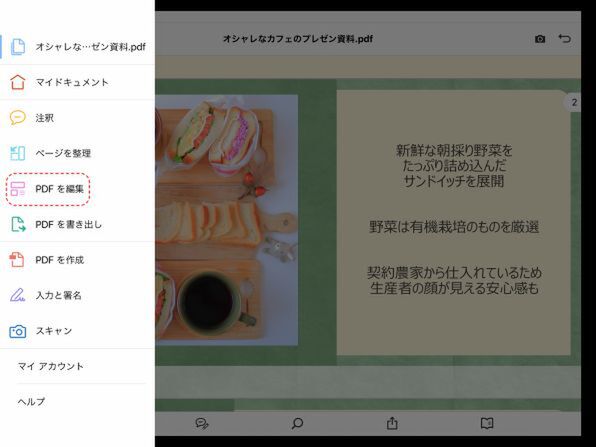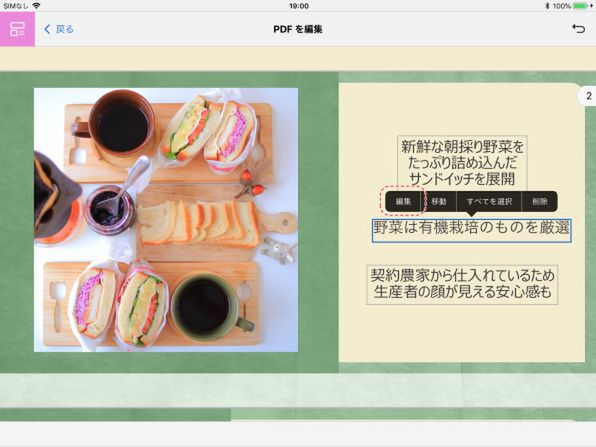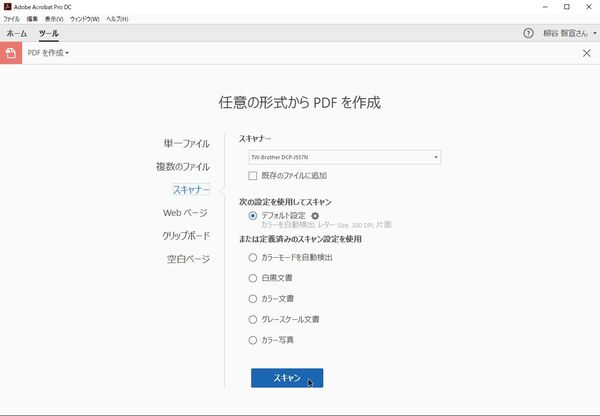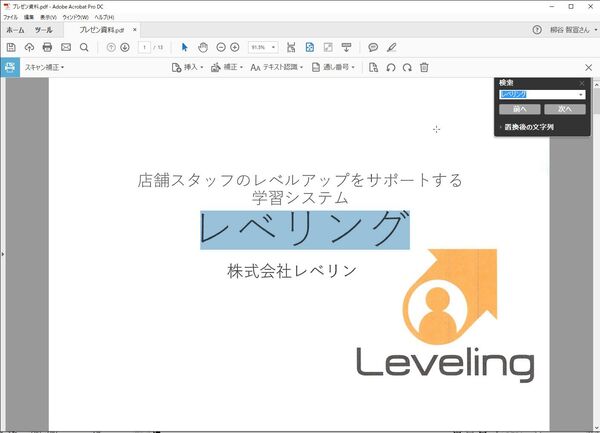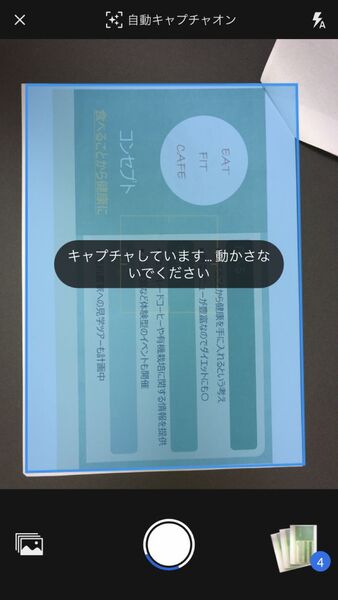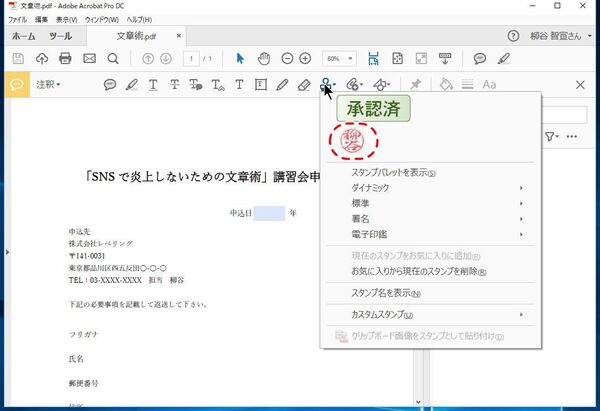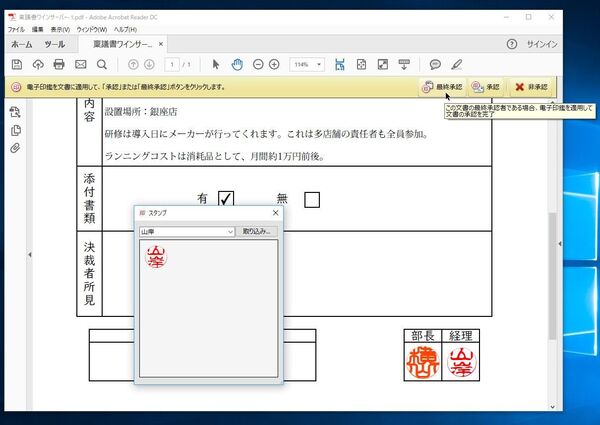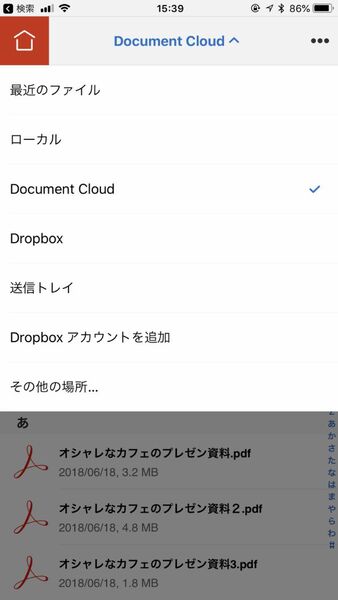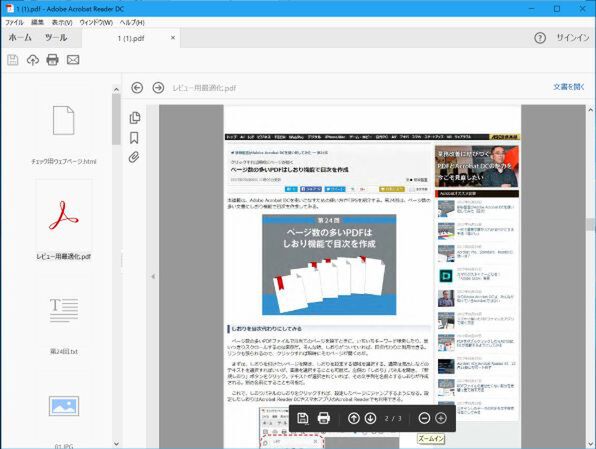柳谷智宣がAdobe Acrobatを使い倒してみた 第70回
OSの標準機能だけじゃ難しい
PDFをビジネスで使うならAcrobat DCを導入すべき5つの理由
2018年08月28日 11時00分更新
本連載は、Adobe Acrobat DCを使いこなすための使い方やTIPSを紹介する。第70回は、PDFをビジネスで使うならAcrobat DCを導入するべき5つの理由を紹介する。

ビジネスで情報をやりとりする際にPDFファイルを使っている人は多いだろう。とはいえ、OSの標準機能でPDFファイルは表示・作成できるし、フリーソフトもたくさん公開されている。有料のAcrobat DCを導入するまでもない、と思い込んでいる人も多いようだ。しかし、信頼性と安定性を求められるビジネスシーンでは、Acrobat DCが活躍してくれる。今回は、PDFをビジネスで使うならAcrobat DCを導入すべき5つの理由を紹介しよう。
オススメの理由その1「アクセスコントロールが可能」
ビジネスで資料をやりとりする際に気になるのがセキュリティーだ。極秘資料とまではいかなくても、提案段階の企画書や人事評価、見積書など、第三者に見られたくないデータは多い。そんな時に、Acrobat DCならPDFファイルにアクセス権を設定することができる。
たとえば、文書をデータはAES方式で暗号化しておけば、開く際にパスワードを求められるようになるので、第三者には閲覧できなくなる。また、閲覧はできるが、印刷や編集、コピーなどの各操作を許可したり、禁止したりすることも可能。閲覧は誰でもできるが内容を流用することはできない、とか閲覧にはパスワードが必要だが、印刷も編集も行なえる、といった柔軟な運用ができるのだ。
無料ソフトでもアクセス権限を設定できるものはあるが、きちんと動作しない可能性はある。その点、PDFの開発元であるAdobeの製品であれば信頼できるというわけだ。
オススメの理由その2「柔軟な編集・活用が可能」
PDFファイルはどの環境でもきっちり表示できる代わりに、再利用はしにくい、と誤解している人がいる。あえてセキュリティ設定を有効にしていないのであれば、編集も印刷も自由に行なえるのだ。
たとえば、PDFファイルをOffice文書に変更できる。WordやExcel、PowerPointで資料を作り、完成したらPDFにすることは多い。しかし、そのファイルを受け取った人が内容を修正する場合、元ファイルをくださいと相手に言いにくいこともある。そんな時は、「PDFを書き出し」機能を利用して、ファイル形式を変換できるのだ。
文字の誤字脱字の修正程度であれば、ほかのファイル形式に変換せず、そのまま編集することもできる。ツールの「PDFを編集」を開き、文字の修正や移動、削除などを行なえる。iPadのAcrobat Readerアプリでも、Acrobat DCのライセンスを持っていれば利用できるのも嬉しいところ。
オススメの理由その3「紙資料をデジタル化」
Officeのペーパーレス化をする際もPDFファイルが活躍する。契約書などはドキュメントスキャナーで取り込んだり、領収書や名刺などは「Adobe Scan」アプリで撮影するなど、目的に応じて使い分けられる。
取り込んだときには画像データとなるが、Acrobat DCのOCR機能で、テキストを認識し、データを埋め込むことができる。見た目は変わらないが、キーワード検索ができるようになるのだ。
オススメの理由その4「電子印鑑で承認フローを効率化」
備品の購入や出張の申請など、社内で稟議書を回すことは多い。しかし、紙で印刷し、実際にハンコを押さなければならないのは非効率この上ない。そもそも、決裁者が出張に出ていたら、その時点で稟議フローが止まってしまう。そんな時は、Acrobat DCの機能でデジタル化すると便利だ。
PDFで送られてきた稟議書を開き、「ツール」の「注釈」→「電子印鑑」から簡単に追加できる。操作したユーザーの名前や社名、日時が記録されるので、承認する側も簡単だ。自分の印鑑を撮影して取り込み、オリジナルの印影として登録することも可能。
複数の決裁者がいる場合は、「注釈用に送信」機能を利用する。承認してほしい相手を指定し、Acrobat DCから直接承認を要求するメールを送信できるのだ。この場合は、ファイルを開くとすでに電子印鑑を押す画面が開くので、承認/非承認を選ぶだけ。そして、次の決裁者に送信すればいい。通常なら1週間かかっていたフローも数時間で済むようになるし、紙やインク代といったコストも削減できる。
また、「署名用に送信」という電子サインを依頼する機能では、文書作成から署名の依頼・収集までを一貫してデジタル上で行なうことができ便利だ。
オススメの理由その5「Document Cloudによる共有」
Acrobat DCでは、Document Cloudというクラウドストレージサービスも利用できる。PDFファイルを保存し、PCだけでなく、スマホやタブレットからもアクセスできるのが特徴だ。それぞれのローカルにファイルを保存すると、バージョン管理が難しくなり、先祖返りが起きてしまうこともある。クラウドにあるなら、常に最新のファイルを操作できるのが気楽だ。
また、ファイルを共有する際、ストレージ上のリンクを送信するだけでいいので、手間がかからない。通信量も抑えられるので、外出先でも大容量のファイルを相手に送ることができる。
このほかにも、バージョンの違う2つの文書を比較して異なるポイントを抽出したり、電子署名による証明を利用したり、異なる種類をPDFに格納するなど、さまざまな便利機能を備えている。文書データをビジネスで管理するなら、PDFに関する統合環境であるAcrobat DCとDocument Cloudが便利だし信頼できるのでオススメだ。

この連載の記事
-
第164回
sponsored
リリースや証明書発行時に便利! 企業(組織)の角印に当たる署名をAcrobatで押す方法 -
第163回
sponsored
フリーランス法に対応! 「契約書メーカー」で作成した契約書にAcrobatで電子サインしてもらう方法 -
第162回
sponsored
PDFを印刷するため、PDF/X-4フォーマットで作成する作法 -
第161回
sponsored
Wordに書き戻しもできる! 意外と高機能な「コメント」をマスターしよう -
第160回
sponsored
共有前にPDFファイルサイズを圧縮してサイズをコンパクトにする方法 -
第159回
sponsored
図の代替テキストや読み上げ順序を設定してアクセシブルなPDFを作成する -
第158回
sponsored
あなたの会社が公開しているPDFファイル、アクセシビリティに対応していますか? -
第157回
sponsored
ページ数の多い資料にしおりを挟んで手軽にジャンプできるようにしてみる -
第156回
sponsored
都内の子供に月額5000円支給される018サポート、必要書類のマスキングはAcrobatでできる! -
第155回
sponsored
AcrobatアプリのUIが刷新! より簡単に操作できるようになった -
第154回
sponsored
Acrobat有償ライセンスならAdobe Fontsで好みのフォントを使い放題! - この連載の一覧へ